在windows系统里,应用程序和系统有时会创建临时文件,这些文件不会占用磁盘空间,只会自动进入保留空间,使用完毕后就会自动删除。那么windows11怎么查看系统和保留空间呢? Win1
在windows系统里,应用程序和系统有时会创建临时文件,这些文件不会占用磁盘空间,只会自动进入保留空间,使用完毕后就会自动删除。那么windows11怎么查看系统和保留空间呢?
Win11保留的存储空间查看方法:
1、首先,按键盘上的 Win 键,或点击任务栏上的开始图标;

2、打开的开始菜单窗口,找到并点击已固定应用下的设置;
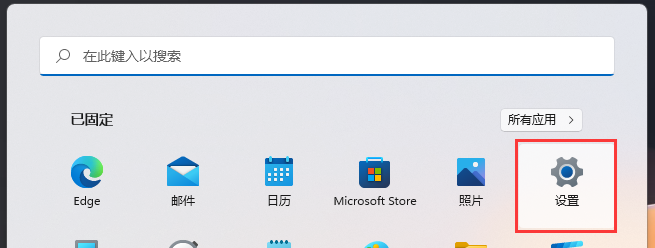
3、Windows 设置窗口,左侧选择的是系统,右侧点击存储(存储空间、驱动器、配置规则);
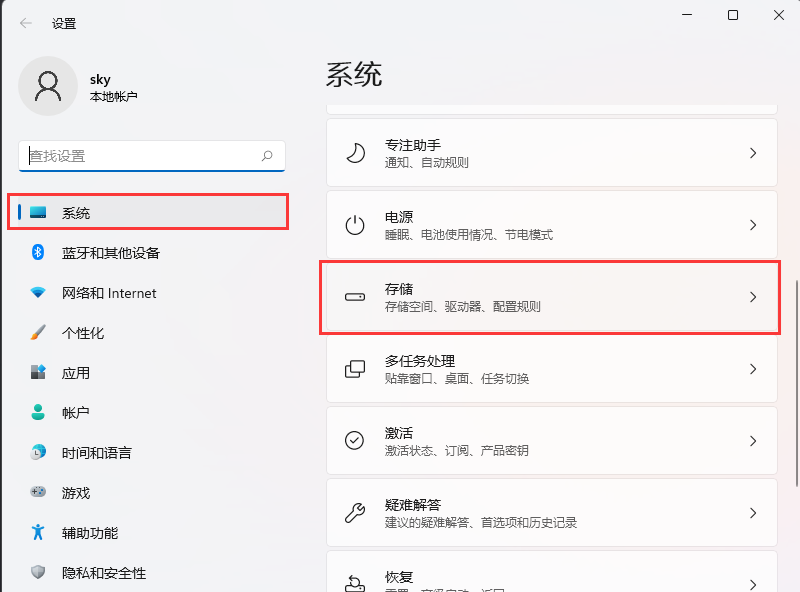
4、当前路径为:系统>存储下,点击显示更多类别;
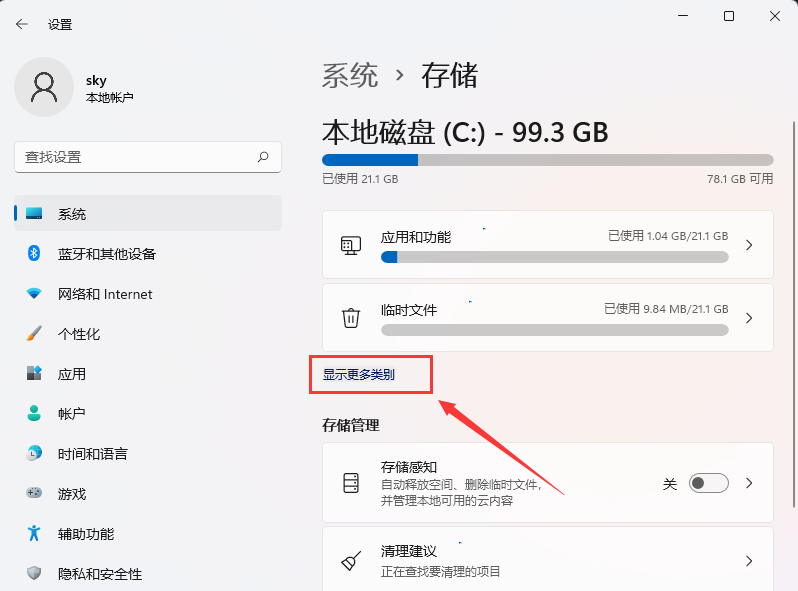
5、存储空间的使用情况和可用情况如下,点击系统和保留(系统文件可帮助 Windows 正常运行);
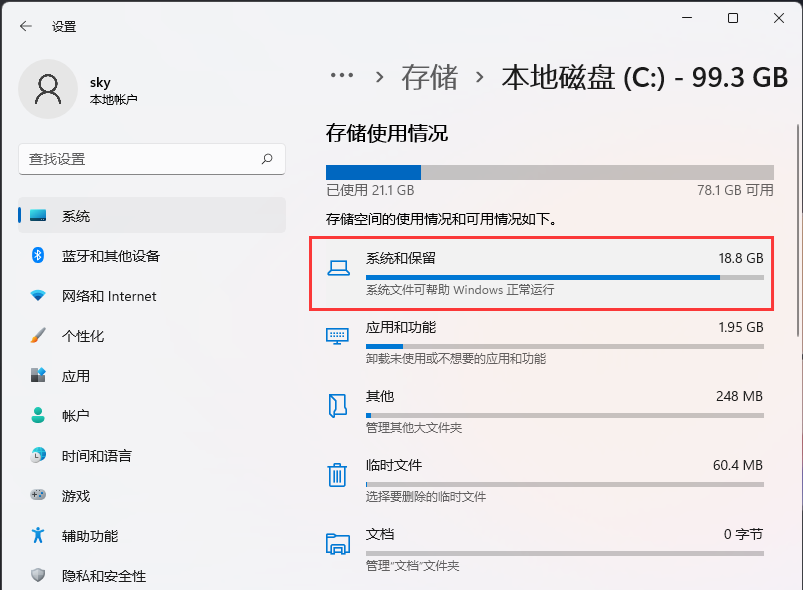
6、这时候就可以查看到系统文件(这些系统文件可帮助 Windows 正常运行。如果没有它们,你的电脑将无法工作)和保留的存储(Windows 保留一些存储空间,以便设备获得良好性能和成功更新)了。
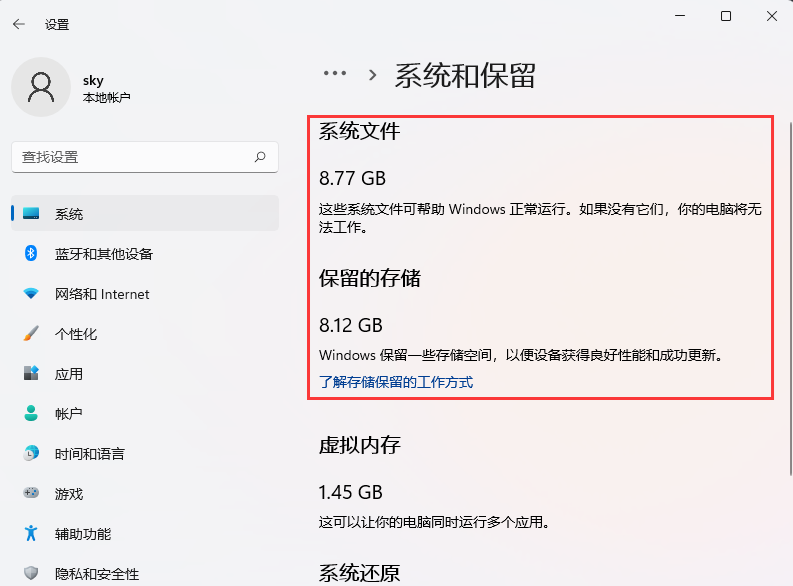
看完windows11怎么查看系统和保留空间,想必大家都清楚了吧,自由互联还有着很多实用软件教程和最新的手机资讯,快快关注我们吧!
win11系统使用指南常见问题控制面板开机音量远程控制取消PIN码语言包在哪关机快捷键开发者模式录屏快捷键定时开关机任务栏不见了跳过联网激活mac地址查询wifi图标不见了退回win10版本Win11 Beta切换安全中心打不开检测不到显示器小组件怎么换位置搜索结果不显示找不到wt.exe文件输入法不显示选字框任务栏卡死怎么办开机选择系统界面关闭任务栏空白加载不出来去除桌面图标小箭头设置win10经典右键菜单硬件条件不符合怎么升级使用指南投屏圆角窗口护眼模式屏幕亮度小组件关闭系统摄像头打开麦克风任务管理器隐藏桌面图标桌面快捷方式恢复出厂设置电池养护模式任务栏全透明退出账号控制输入法最小化底部任务栏隐藏自定义桌面背景彻底关闭沾滞键开启TPM2.0模块任务栏位置怎么改创建多个虚拟桌面☝点击上方文字可查看详情内容☝ 【来源:国外高防服务器 http://www.558idc.com/stgf.html 欢迎留下您的宝贵建议】